iOS 16 손전등이 작동하지 않나요? 당신은 혼자가 아닙니다. iOS 16이 사용자 인터페이스와 사용자 경험에 몇 가지 변화를 가져왔음에도 불구하고 일부 사용자는 주요 업데이트 이후 불쾌한 경험을 보고했습니다. iOS 16 업데이트와 관련된 일반적인 문제 중 하나는 iPhone 손전등이 작동하지 않는다는 것입니다.
다행히도 내 iPhone 손전등이 작동하지 않는 이유에 대한 빠르고 효과적인 몇 가지 솔루션이 있습니다. iOS 16에서 손전등이 작동하지 않는 이유와 문제 해결 방법을 알아보려면 자세히 읽어보세요.
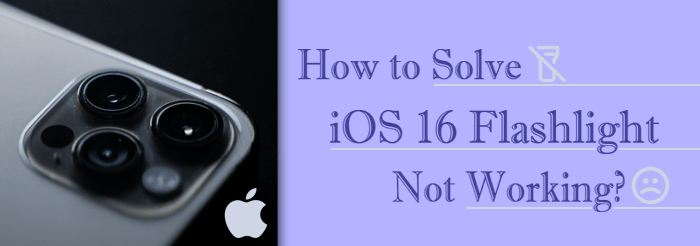
iPhone 손전등이 작동하지 않는 이유는 무엇입니까? iOS 16에서 작동하지 않는 손전등을 수정하는 첫 번째 단계는 근본 원인을 파악하는 것입니다. iOS 손전등이 작동하지 않는 일반적인 이유는 다음과 같습니다.
iOS 16에서 손전등이 작동하지 않는 문제를 빠르게 해결하는 방법은 휴대폰을 충전하거나 카메라 앱을 닫는 것입니다. 그러나 손전등의 작동을 방해하는 소프트웨어 버그나 결함이 의심되는 경우 보다 전문적인 솔루션이 필요합니다.
다음은 iPhone 손전등이 작동하지 않는 이유에 대한 빠른 수정 사항입니다. 가장 효과적인 것부터 가장 덜 효과적인 것까지 자세히 설명되어 있습니다.
iOS 시스템 복구는 iPhone 사용자를 위한 효율적이고 안정적인 복구 도구 입니다. iOS 시스템 복구를 사용하면 잠금 화면, 활성화 및 루프 재시작에서 작동하지 않는 iPhone 손전등의 과열 및 업데이트가 작동하지 않는 광범위한 iOS 16 문제를 복구할 수 있습니다. Windows 또는 Mac 에서 이 앱을 사용하여 iPad, iPod, iPhone과 같은 iOS 16 호환 장치를 수리할 수 있습니다.
iOS 시스템 복구 기능:
iOS 시스템 복구를 사용하여 iOS 16 손전등이 작동하지 않는 문제를 해결하는 방법은 다음과 같습니다.
01 Mac 또는 Windows 에 소프트웨어를 다운로드하여 설치합니다.
02 컴퓨터에 소프트웨어를 설치한 후 소프트웨어를 열고 USB 케이블을 사용하여 iPhone을 연결하세요. 그런 다음 추가 도구 로 이동하여 iOS 시스템 복구를 선택합니다.

03 프로그램은 iPhone 시스템 문제를 자동으로 감지하여 인터페이스에 표시합니다. 감지되면 시작 버튼을 클릭하여 계속 진행합니다.

04 인터페이스에 표시된 iPhone 정보를 확인합니다. 잘못된 경우 드롭다운 목록에서 올바른 세부정보를 선택하세요. 그런 다음 복구 버튼을 클릭하여 작동하지 않는 iOS 16 손전등을 자동으로 수정하세요.

먼저 손전등을 가리고 있는 것이 있는지 확인하십시오. 이 경우 휴대폰 커버와 같은 액세서리일 수 있습니다. iPhone 손전등이 작동하지 않는 원인이 될 수 있는 액세서리나 품목을 제거하세요.
이 방법 외에도 대부분의 iPhone 문제에 대한 또 다른 기본 수정 사항이 있습니다. 예를 들어 iPhone 16 손전등이 작동하지 않으면 간단히 장치를 다시 시작하여 해결할 수 있습니다. 기기를 재부팅하세요. 운이 좋다면 iPhone 손전등이 켜지지 않는 문제를 해결하는 데 도움이 될 수도 있습니다.

앞서 언급한 것처럼 iPhone 장치는 장치의 전원이 부족할 때마다 손전등과 같은 특정 장치 기능을 방해할 수 있습니다. 손전등이 여전히 켜지지 않는지 다시 확인하기 전에 먼저 iOS 16 기기를 충전하세요.
기기의 배터리가 충분하거나 부족하더라도 저전력 모드 설정을 켜면 iOS 16 손전등이 작동하지 않을 수 있습니다. 문제를 해결하려면 전원을 꺼보세요.
휴대전화의 설정 을 열고 배터리 를 클릭한 다음 저전력 모드 버튼을 끄세요.

iPhone의 카메라 앱은 비디오나 사진을 촬영할 때 손전등을 사용합니다. 카메라 앱이 실행 중인 경우 휴대폰 제어 센터의 손전등 아이콘이 회색으로 표시되어 손전등이 사용 중임을 의미합니다.
손전등과 카메라 앱은 동시에 동일한 리소스를 사용할 수 없습니다. 최근 앱 목록에서 카메라 앱을 삭제하세요. 손전등이 작동하는지 확인하고, 작동하지 않으면 다음 해결 방법을 시도해 보세요.
제어 센터에서 손전등 아이콘을 제거하고 읽으면 손전등이 작동하지 않는 문제를 해결하는 데 도움이 될 수 있습니다. 손전등을 고치려면 다음 과정을 따르세요.
1단계: 설정 앱을 실행합니다. 제어 센터 로 이동합니다.

2단계: 포함된 컨트롤 섹션에서 손전등 옵션을 찾은 다음 - 옵션을 탭합니다. 제거 버튼을 탭하세요.
3단계: 다시 추가하려면 버튼까지 아래로 스크롤하여 추가 컨트롤 섹션을 선택합니다. 손전등 옆에 있는 추가 옵션을 탭하세요. 제어 센터의 원하는 위치에 손전등 아이콘을 끌어서 놓습니다.
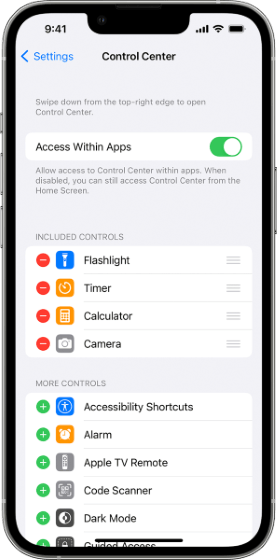
4단계: 이제 손전등이 작동하는지 확인하세요. 그렇지 않은 경우 다음 해결 방법으로 이동하십시오.
타사 애플리케이션 다운로드에 회의적인가요? 카메라 앱을 활용하여 손전등을 사용할 수 있습니다. 카메라 메뉴에서 손전등 아이콘을 탭하면 손전등을 켜고 끌 수 있습니다.
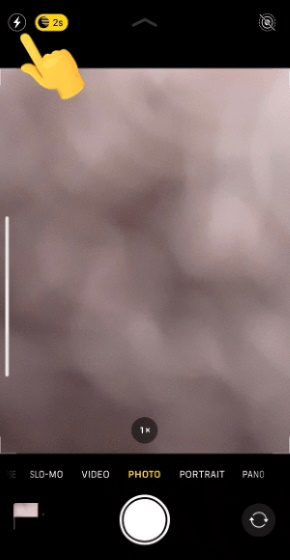
이 방법을 시도해보고 손전등 아이콘이 반응하는지 확인하세요. 특히 iOS 16 손전등이 작동하지 않는 주요 원인이 하드웨어 문제인 경우에는 이 방법이 항상 효과적인 것은 아닙니다.
또는 타사 손전등 애플리케이션을 사용해 보세요. Apple의 App Store에는 제어 센터의 손전등과 같은 특정 내장 기능을 수행하는 타사 응용 프로그램 목록이 있습니다. 귀하의 필요에 맞는 타사 손전등 앱을 다운로드해 보세요.
iOS 16에서 손전등이 작동하지 않는 문제를 해결하기 위해 휴대폰을 다시 시작해 보았지만 여전히 나타나는 경우 재설정해 보세요. 대부분의 Android 및 iOS 기기에는 기기를 공장 설정으로 재설정할 수 있는 옵션이 제공됩니다.
이 옵션은 소프트웨어 버그나 결함과 같이 iOS 16 손전등의 작동을 멈출 수 있는 문제를 제거하는 데 특히 효과적입니다. 그러나 이 방법을 사용하면 모든 데이터가 삭제되므로 모든 데이터를 백업했는지 확인하세요.
휴대전화를 복원하는 방법은 다음과 같습니다.
1단계: 설정 앱을 실행하고 일반 으로 이동합니다.
2단계: 전송 또는 재설정 옵션을 탭하세요. 모든 콘텐츠 및 설정 지우기를 선택합니다. 작업을 확인하고 승인합니다.

기기 및 설정에 따라 알림을 받을 때마다 카메라 렌즈 옆의 LED 플래시가 깜박입니다. 이는 소리 알림을 놓칠 때마다 유용한 기능이 될 수 있습니다.
확실한 해결책은 아니지만 이 기능을 켜고 끄면 손전등이 작동하지 않는 문제를 해결하는 데 도움이 될 수 있습니다. 그것을 시험해 볼 의향이 있습니다. 방법은 다음과 같습니다.
1단계: 설정 앱을 실행합니다. 접근성 을 찾은 다음 오디오 , 시각적 을 차례로 클릭합니다.
2단계: 알림용 LED 플래시를 찾은 다음 끄기 버튼을 전환합니다.
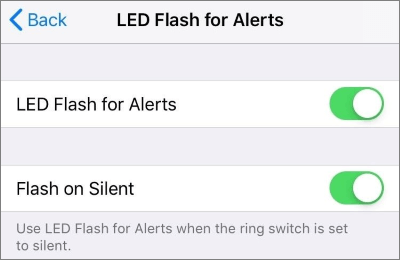
불행히도 과열로 인해 손전등이 작동하지 않을 수 있습니다. 같은 문제가 발생하는 경우 기기를 적당히 시원한 환경으로 옮겨보세요. 온도가 조절될 때까지 잠시 동안 전화 사용을 자제해 보는 것도 좋습니다. 기기 과열은 다음과 같은 결과로 발생할 수 있습니다.
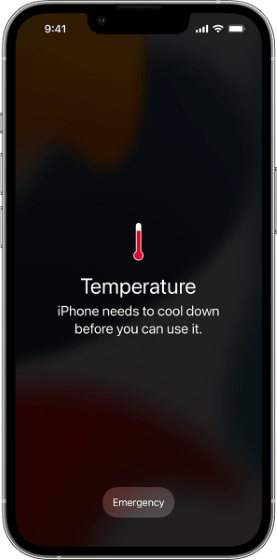
iOS 최신 버전으로 업데이트했는지 확인하세요. 오래된 소프트웨어는 iPhone 손전등이 작동하지 않는 등 소프트웨어 결함이나 하드웨어 오작동을 일으킬 수 있습니다. 대부분의 소프트웨어 버그는 Apple이 다음 iOS 버전을 출시하면 해결 가능합니다.
소프트웨어를 업데이트하는 방법은 다음과 같습니다.
1단계: 설정 앱을 실행합니다. 일반 섹션으로 이동합니다.
2단계: 소프트웨어 업데이트를 클릭하세요. 있는 경우 다운로드하여 설치하십시오. ( iPhone이 소프트웨어 업데이트에 멈췄나요 ?)

위의 대체 옵션 중 어느 것도 작동하지 않으면 Apple 지원 센터에 문의해야 할 수도 있습니다. 추가 지원을 받으려면 기기를 가장 가까운 서비스 센터로 가져가세요. 그러나 Apple 지원에 문의하기 전에 AppleCare 적용 범위를 확인하세요. 기기의 보증 기간이 아직 남아 있는 경우 iOS 손전등이 작동하지 않는 문제를 해결하도록 요청할 수 있습니다.
iPhone 손전등이 작동하지 않습니까? iOS 16 손전등이 작동하지 않는 경우 시도해 볼 수 있는 몇 가지 해결 방법을 소개했습니다. 각각은 많은 노력과 많은 비용을 들이지 않고도 손전등을 수리할 수 있도록 설계되었습니다.
그러나 iOS 16 손전등이 작동하지 않는 문제를 해결하기 위한 가장 빠르고 안정적이며 효과적이고 비용 효과적인 방법을 찾고 있다면 iOS 시스템 복구를 고려해 보세요. 이는 iOS 16 호환 장치와 관련된 여러 문제를 복구할 수 있는 전문 도구입니다. Mac 또는 Windows 용 iOS 시스템 복구를 다운로드하고 OS 기기를 무료로 수리해 보세요.
관련 기사:
iOS 16/17 문제에서 Safari가 웹 사이트를 로드하지 않는 문제를 해결하는 12가지 팁
iOS 16/17 중복 사진이 표시되지 않습니까? 해결해야 할 10가지 빠른 수정 사항